Hiện nay Windows có khá nhiều phiên bản khác nhau nên chọn được một phiên bản phù hợp với cấu hình máy tính và nhu cầu sử dụng khá khó khăn. Bài viết này mình sẽ hướng dẫn bạn cách chọn phiên bản Windows XP, 7, 8.1, 10 phù hợp nhất với máy tính của bạn.
Lưu ý: Nếu dùng Laptop thì tốt nhất bạn hãy chọn phiên bản Windows giống với lúc mới mua hoặc phiên bản mới hơn, không nên cài lùi phiên bản vì một số dòng máy khi cài lùi phiên bản sẽ không tìm được Driver phù hợp, xuất hiện một số lỗi Driver không mong muốn. Ví dụ khi mới mua máy tính mình được cài Windows 8.1, do đó mình không nên cài Windows 7 mà nên cài Windows 8.1 hoặc Windows 10
Mỗi phiên bản Windows đều có ưu nhược điểm riêng, tuy nhiên với máy tính cấu hình trung bình trở lên (Ram 2GB, tổng CPU trên 6 GHz) dùng cho công việc, chơi game và giải trí đòi hỏi độ ổn định cao thì Windows 7 là lựa chọn tốt nhất (theo quan điểm cá nhân và trải nghiệm của mình).
[ads][/ads]Các phiên bản Windows thông dụng hiện nay gồm có Windows XP, 7, 8.1, 10. Riêng với phiên bản Windows 8 thì hiện nay do có nhiều lỗi nên mọi người đều chuyển qua dùng phiên bản Windows 8.1 để sử dụng ổn định hơn, khắc phục các lỗi có trên Windows 8.
Phiên bản này phù hợp với người dùng có máy tính cấu hình thấp.
Phiên bản này phù hợp với người sử dụng để chơi các dòng Game cao cấp hoặc làm việc và học tập các lĩnh vực liên quan tới các phần mềm chuyên dụng như CNTT, đồ họa, kỹ thuật số,..
Phiên bản này phù hợp với người sử dụng có nhu cầu giải trí, học tập và làm việc ít liên quan tới các phần mềm chuyên dụng.
Phiên bản này đã ra mắt được một thời gian khá dài, hiện tại đã hoạt động ổn định, phù hợp với những bạn: sử dụng laptop cấu hình cao hoặc máy bàn, các phần mềm được cài đặt là những phần mềm được cập nhật trong những năm gần đây (từ 2007 tới nay). Windows có thể đáp ứng đầy đủ nhu cầu sử dụng cho mục đích giải trí, chơi game, học tập và các phần mềm chuyên dụng (đời mới).
Đầu tiên bạn hãy kiểm tra cấu hình máy tính bằng cách trên máy tính mở cửa sổ Run bằng tổ hợp phím Windows + R sau đó điền chữ dxdiag vào và chọn OK. Tiếp đến nếu có cửa sổ nào đó hiện lên hỏi YES–NO thì bạn chọn YES
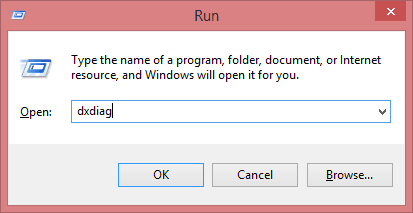
Cửa sổ mới hiển thị lên như hình dưới:
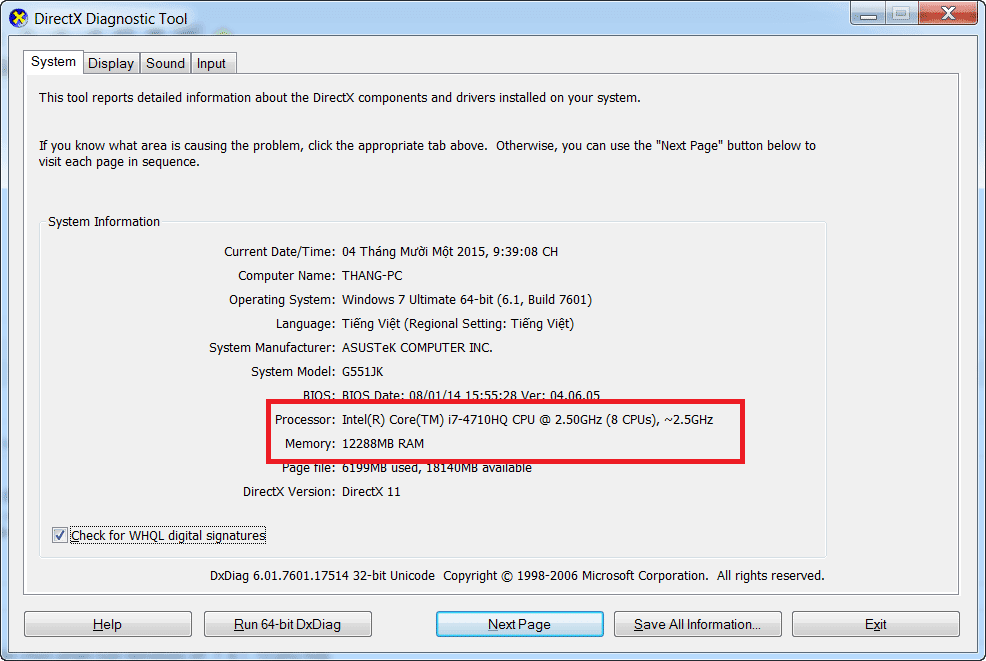
Như hình trên bạn chỉ cần quan tâm tới 2 dòng mà mình khoan tròn, trong đó:
Sau khi có thông số tốc độ CPU (20 GHz) và dung lượng RAM (12 GB), các bạn hãy dựa vào ưu nhược điểm của các phiên bản Windows và bảng dưới để xác định phiên bản Windows phù hợp với máy tính của bạn (nếu nhìn hình không rõ bạn hãy nhấp vào hình để xem với kích thước lớn hơn)
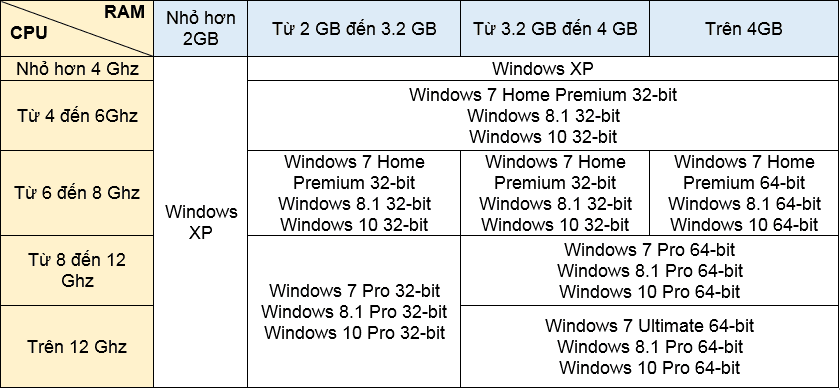
Như cấu hình của máy tính mình, tốc độ 20 GHz lớn hơn 12 GHz và có RAM 12 GB lớn hơn 4GB nên mình có thể cài 1 trong 3 phiên bản: Windows 7 Ultimate 64-bit, Windows 8.1 Pro 64-bit hoặc Windows 10 Pro 64-bit. Do mình là người dùng máy tính cho nhu cầu sử dụng các phần mềm chuyên dụng bên CNTT nên mình sẽ chọn phiên bản Windows 7 Ultimate 64-bit.
Lưu ý: Nếu dùng Laptop thì tốt nhất bạn hãy chọn phiên bản Windows giống với lúc mới mua hoặc phiên bản mới hơn, không nên cài lùi phiên bản vì một số dòng máy khi cài lùi phiên bản sẽ không tìm được Driver phù hợp, xuất hiện một số lỗi Driver không mong muốn. Ví dụ khi mới mua máy tính mình được cài Windows 8.1, do đó mình không nên cài Windows 7 mà nên cài Windows 8.1 hoặc Windows 10
Phiên bản Windows nào tốt nhất?
Mỗi phiên bản Windows đều có ưu nhược điểm riêng, tuy nhiên với máy tính cấu hình trung bình trở lên (Ram 2GB, tổng CPU trên 6 GHz) dùng cho công việc, chơi game và giải trí đòi hỏi độ ổn định cao thì Windows 7 là lựa chọn tốt nhất (theo quan điểm cá nhân và trải nghiệm của mình).
Ưu nhược điểm của các phiên bản Windows
[ads][/ads]Các phiên bản Windows thông dụng hiện nay gồm có Windows XP, 7, 8.1, 10. Riêng với phiên bản Windows 8 thì hiện nay do có nhiều lỗi nên mọi người đều chuyển qua dùng phiên bản Windows 8.1 để sử dụng ổn định hơn, khắc phục các lỗi có trên Windows 8.
Windows XP
- Ưu điểm: nhẹ, chạy tốt trên các máy tính đời cũ có cấu hình thấp.
- Nhược điểm: giao diện khó sử dụng hơn so với các phiên bản khác, không chạy tối ưu được các phần mềm hiện đại dành cho máy tính có cấu hình cao.
Phiên bản này phù hợp với người dùng có máy tính cấu hình thấp.
Windows 7
- Ưu điểm: chạy tốt tất cả các phần mềm dành cho Windows, độ ổn định cao, tương thích tốt với phần cứng.
- Nhược điểm: tốc độ khởi động máy tính và chạy một số phần mềm sẽ hơi chậm hơn so với Windows 8.1, các Driver không được HĐH cài tự động nên đôi khi gây khó khăn.
Phiên bản này phù hợp với người sử dụng để chơi các dòng Game cao cấp hoặc làm việc và học tập các lĩnh vực liên quan tới các phần mềm chuyên dụng như CNTT, đồ họa, kỹ thuật số,..
Windows 8.1
- Ưu điểm: các Driver được tự động cài đặt, tốc độ khởi động và chạy các phần mềm nhanh hơn so với Windows XP, 7, 10
- Nhược điểm: Wifi yếu, không tương thích với một số dòng máy tính gây ra hiện tượng màn hình đen, không tắt được máy tính
Phiên bản này phù hợp với người sử dụng có nhu cầu giải trí, học tập và làm việc ít liên quan tới các phần mềm chuyên dụng.
Windows 10
- Ưu điểm: các driver được tự động cài đặt, giao diện thân thiện đẹp mắt, có nhiều chức năng mới.
- Nhước điểm: Wifi yếu như Windows 8.1, không tương thích với một số dòng máy tính gây ra hiện tượng màn hình đen, không tắt được máy tính, khi để mặc định thì Windows có nhiều ứng dụng chạy ngầm gây chậm máy và hao pin (tuy nhiên nếu tùy chỉnh thích hợp thì có thể khắc phục đáng kể khuyết điểm này)
Phiên bản này đã ra mắt được một thời gian khá dài, hiện tại đã hoạt động ổn định, phù hợp với những bạn: sử dụng laptop cấu hình cao hoặc máy bàn, các phần mềm được cài đặt là những phần mềm được cập nhật trong những năm gần đây (từ 2007 tới nay). Windows có thể đáp ứng đầy đủ nhu cầu sử dụng cho mục đích giải trí, chơi game, học tập và các phần mềm chuyên dụng (đời mới).
Chọn phiên bản Windows phù hợp
Đầu tiên bạn hãy kiểm tra cấu hình máy tính bằng cách trên máy tính mở cửa sổ Run bằng tổ hợp phím Windows + R sau đó điền chữ dxdiag vào và chọn OK. Tiếp đến nếu có cửa sổ nào đó hiện lên hỏi YES–NO thì bạn chọn YES
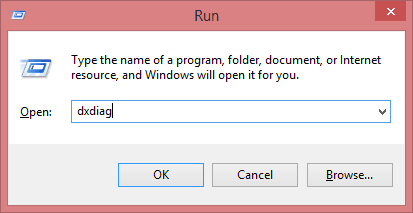
Cửa sổ mới hiển thị lên như hình dưới:
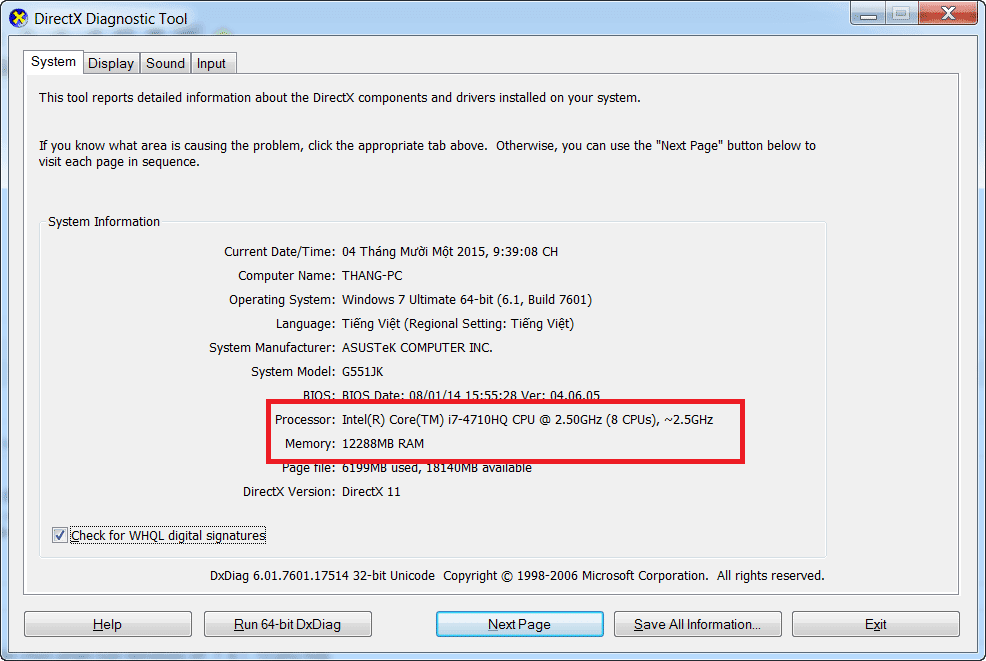
Như hình trên bạn chỉ cần quan tâm tới 2 dòng mà mình khoan tròn, trong đó:
- Dòng đầu tiên là thông số CPU, thông số sau chữ @ là tốc độ của mỗi luồng CPU và phân ở giữa 2 dấu ngoặc đơn là số luồng của CPU, tốc độ của CPU bằng số luồng nhân với tốc độ của từng luồng. Cụ thể như hình trên tốc độ mỗi luồng CPU là 2.50GHz và có 8 luồng, tốc độ của CPU là 8 x 2.5 = 20 GHz
- Dòng thứ hai là dung lượng RAM máy tính của bạn, bạn hãy lấy số đó chia cho 1024 sẽ ra số GB RAM. Như hình trên dung lượng RAM là 12288/1024 = 12 GB
Sau khi có thông số tốc độ CPU (20 GHz) và dung lượng RAM (12 GB), các bạn hãy dựa vào ưu nhược điểm của các phiên bản Windows và bảng dưới để xác định phiên bản Windows phù hợp với máy tính của bạn (nếu nhìn hình không rõ bạn hãy nhấp vào hình để xem với kích thước lớn hơn)
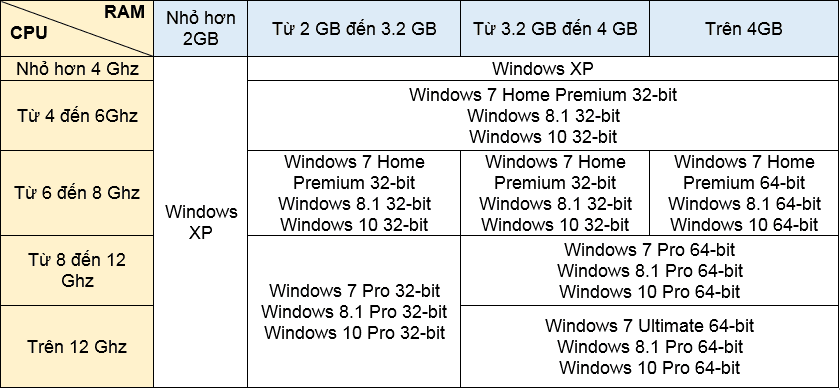
Như cấu hình của máy tính mình, tốc độ 20 GHz lớn hơn 12 GHz và có RAM 12 GB lớn hơn 4GB nên mình có thể cài 1 trong 3 phiên bản: Windows 7 Ultimate 64-bit, Windows 8.1 Pro 64-bit hoặc Windows 10 Pro 64-bit. Do mình là người dùng máy tính cho nhu cầu sử dụng các phần mềm chuyên dụng bên CNTT nên mình sẽ chọn phiên bản Windows 7 Ultimate 64-bit.












No Comments Yet
Add your comment